
Բովանդակություն:
- Քայլ 1: Պահանջվող բաղադրիչներ
- Քայլ 2: IR կառավարման ռելեի միացում
- Քայլ 3: Bluetooth կառավարման ռելեի միացում
- Քայլ 4: IR և Bluetooth կառավարման ռելեի մոդուլ
- Քայլ 5: Ընտրեք ինֆրակարմիր կառավարման ռեժիմ
- Քայլ 6: Ընտրեք Bluetooth կառավարման ռեժիմ
- Քայլ 7: Bրագրի համար PCB
- Քայլ 8: Պատվիրեք PCB- ն
- Քայլ 9: Վերբեռնեք Gerber ֆայլը և սահմանեք պարամետրերը
- Քայլ 10: Ընտրեք առաքման հասցեն և վճարման եղանակը
- Հեղինակ John Day [email protected].
- Public 2024-01-30 09:47.
- Վերջին փոփոխված 2025-01-23 14:48.



Տան ավտոմատացման այս նախագծում ես ցույց տվեցի, թե ինչպես կարող ենք կառավարել լույսը, օդափոխիչը և այլ կենցաղային տեխնիկա մեր սմարթֆոնների հավելվածից և IR հեռակառավարիչից `օգտագործելով Arduino կառավարման ռելեի մոդուլի միացումը:
Այս Arduino- ի կողմից կառավարվող Smart ռելեի միացումն ունի երկու ռեժիմ ՝ Ինֆրակարմիր ռեժիմ և Bluetooth ռեժիմ, որպեսզի մենք կարողանանք վերահսկել սենյակի լույսերը, օդափոխիչը Mobile Bluetooth- ով և IR հեռակառավարմամբ:
Քայլ 1: Պահանջվող բաղադրիչներ
1. TSOP 1738 IR ընդունիչ
2. 100uF կոնդենսատոր
3. Արդուինո Նանո
4. HC 05 Bluetooth մոդուլ
5. Optocoupler PC817 (4 ոչ)
6. Տրանզիստոր BC547 (4 ոչ)
7. LED (1.5 - 3V) (7 ոչ)
8. Դիոդ 1N4007 (4 ոչ)
9. SPDT ռելե 5v (4 ոչ)
10. 220 ohm դիմադրիչներ (8 ոչ)
11. 1 կ ռեզիստոր (6 ոչ)
12. 2k դիմադրություն (1 ոչ)
13. 4.7k Resistor (1 no)
14. 10k դիմադրություն (1 ոչ)
15. Արական և իգական միակցիչներ (2 մմ Pitch Female BERG Strip)
Քայլ 2: IR կառավարման ռելեի միացում
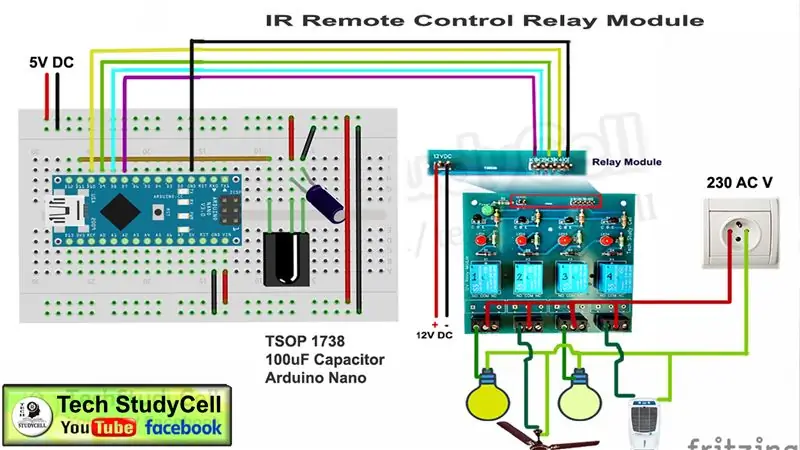
Այս մասում մենք կքննարկենք ինֆրակարմիր կառավարման միացում: Երբ մենք սեղմում ենք ցանկացած IR remort կոճակ, այն ուղարկում է ինֆրակարմիր ազդանշան (IR Led- ի թարթումը): IR ընդունիչը (TSOP 1738) ստանում և վերծանում է ազդանշանը: Այնուհետև Arduino- ն կարդաց և համեմատեց ազդանշանը կանխորոշված Hexcode- ի հետ և, համապատասխանաբար, վերահսկեց ռելեի մոդուլը:
Համապատասխան տեսանյութի համար կարող եք այցելել իմ youtube ալիքը Tech StudyCell կամ կտտացնել
Քայլ 3: Bluetooth կառավարման ռելեի միացում
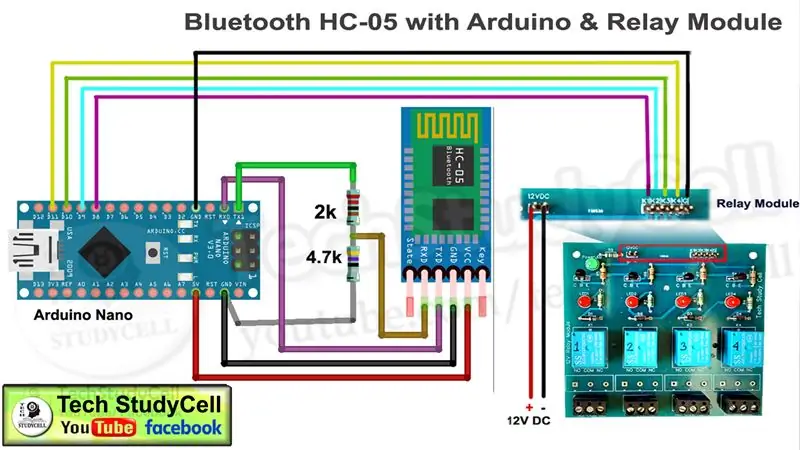
Bluetooth- ով վերահսկվող մասում մենք մեր սմարթֆոնը կկապենք HC05 Bluetooth մոդուլի հետ: Դուք կարող եք օգտագործել ցանկացած Bluetooth հավելված, որը հասանելի է google play խանութում: Մենք կարող ենք բջջայինից որոշակի կանխորոշված նիշ ուղարկել hc05 Bluetooth մոդուլին: Այնուհետև Արդուինոն կարդաց և համեմատեց hc05- ից ստացված կերպարը և, համապատասխանաբար, վերահսկեց միացված ռելեի մոդուլը:
Համապատասխան տեսանյութի համար կարող եք այցելել իմ youtube ալիքը Tech StudyCell կամ կտտացնել
Քայլ 4: IR և Bluetooth կառավարման ռելեի մոդուլ
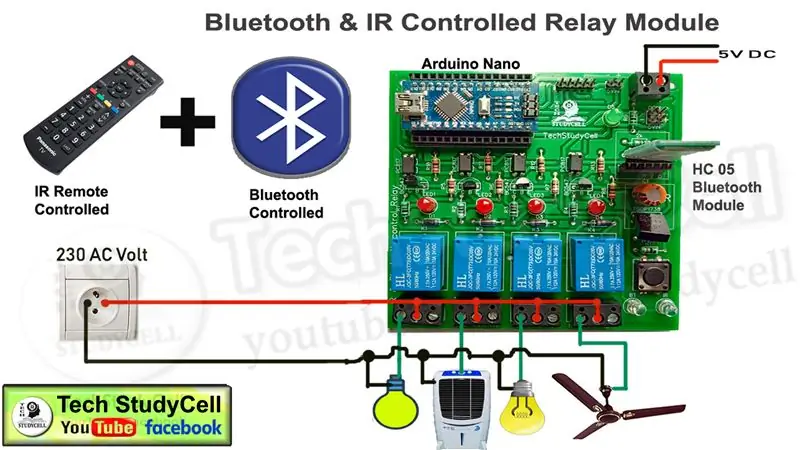
Այժմ մենք կիրականացնենք ինչպես IR վերահսկողություն, այնպես էլ Bluetooth կառավարման միացում մեկ PCB- ի վրա: Քանի որ շրջանը կարող է կառավարվել ինչպես IR, այնպես էլ Bluetooth ազդանշաններով, այնպես որ մենք կօգտագործենք սեղմման կոճակ ՝ IR կամ Bluetooth ռեժիմ ընտրելու համար:
Ներբեռնեք Arduino ծածկագրի և սխեմայի դիագրամը: https://drive.google.com/uc? Export = download & id = 1fj…
Arduino- ի էսքիզը ներբեռնելուց հետո դուք պետք է փոփոխեք էսքիզը ՝ ըստ IR հեռակառավարման վահանակի և Bluetooth հավելվածի, որը կօգտագործեք միացումը կառավարելու համար:
Բոլոր մանրամասները նշել եմ համապատասխան տեսանյութերում:
Քայլ 5: Ընտրեք ինֆրակարմիր կառավարման ռեժիմ

PCB- ի երկու ցուցիչ LED կա: Սպիտակ LED IR ռեժիմի համար և կապույտ LED ՝ Bluetooth ռեժիմի համար:
Եթե մեկ անգամ սեղմենք կոճակը, ապա սպիտակ LED կսկսի փայլել, ինչը ցույց է տալիս, որ միացումն ինֆրակարմիր ռեժիմում է: Ինֆրակարմիր ռեժիմում մենք կարող ենք վերահսկել ռելեի մոդուլը ցանկացած IR հեռակառավարմամբ (Օրինակ ՝ հեռուստատեսության հեռակառավարիչ):
Քայլ 6: Ընտրեք Bluetooth կառավարման ռեժիմ

Եթե մենք երկու անգամ սեղմենք կոճակը, Bluetooth ռեժիմը կակտիվանա, և համապատասխանաբար կապույտ LED- ը կսկսի փայլել: Bluetooth ռեժիմում մենք կարող ենք մեր սմարթֆոնից փոխանցման մոդուլը կառավարել Bluetooth- ի միջոցով:
Քայլ 7: Bրագրի համար PCB

Քանի որ ես կօգտագործեմ այս տան ավտոմատացման սխեման ամեն օր, այնպես որ ես նախագծել եմ PCB դասավորություն IR և Bluetooth կառավարման ռելեի մոդուլի սխեմայի համար:
IR և Bluetooth կառավարման ռելեի մոդուլը ստանալու համար հետևեք հետևյալ քայլերին.
1. Ներբեռնեք Garber ֆայլը հետևյալ հղումից.
drive.google.com/uc?export=download&id=1P2…
Քայլ 8: Պատվիրեք PCB- ն
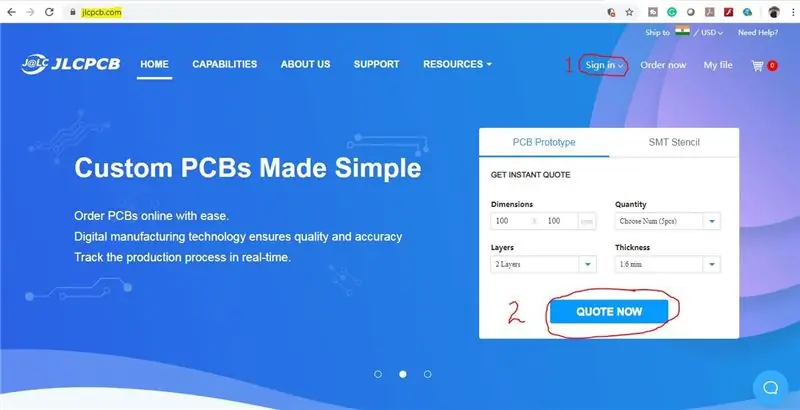
Garber ֆայլը ներբեռնելուց հետո կարող եք հեշտությամբ պատվիրել PCB- ն միայն $ 2 -ով
1. Այցելեք https://jlcpcb.com և մուտք գործեք/գրանցվեք
2. Կտտացրեք QUOTE NOW կոճակին:
Քայլ 9: Վերբեռնեք Gerber ֆայլը և սահմանեք պարամետրերը
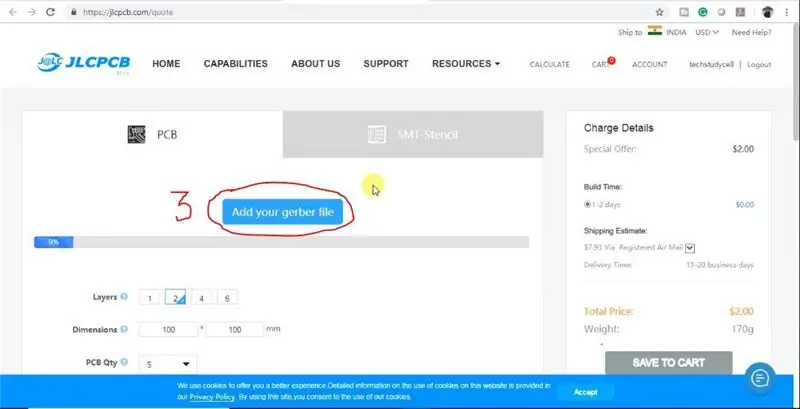
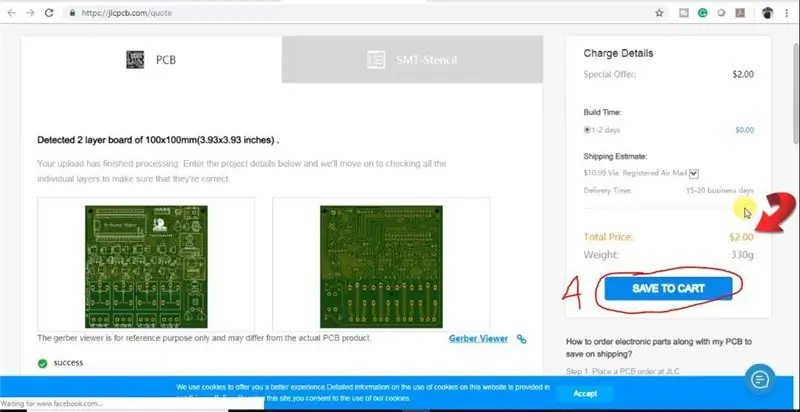
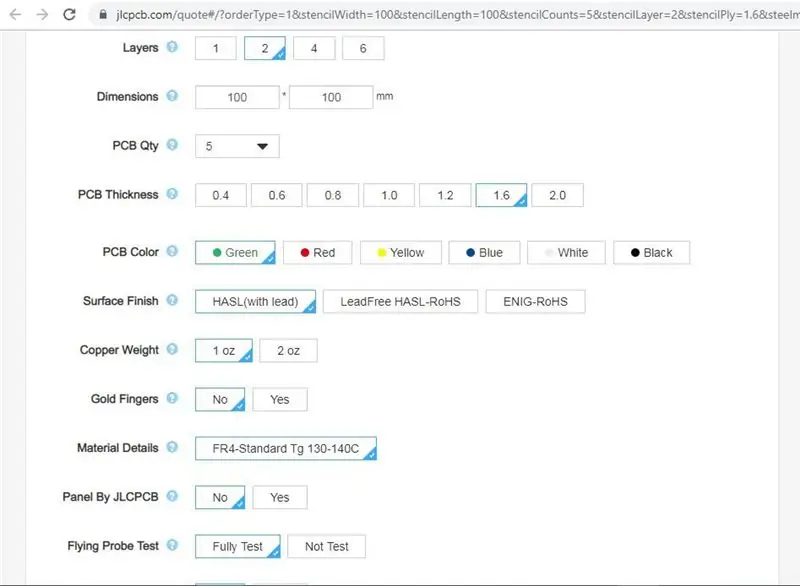
3. Կտտացրեք «Ավելացնել ձեր գերբեր ֆայլը» կոճակին: Այնուհետև թերթեք և ընտրեք ձեր ներբեռնած Gerber ֆայլը: Նաև սահմանեք պահանջվող պարամետրը ՝ քանակ, PCB գույն և այլն
4. PCB- ի բոլոր պարամետրերն ընտրելուց հետո կտտացրեք SAVE TO CART կոճակին:
Քայլ 10: Ընտրեք առաքման հասցեն և վճարման եղանակը
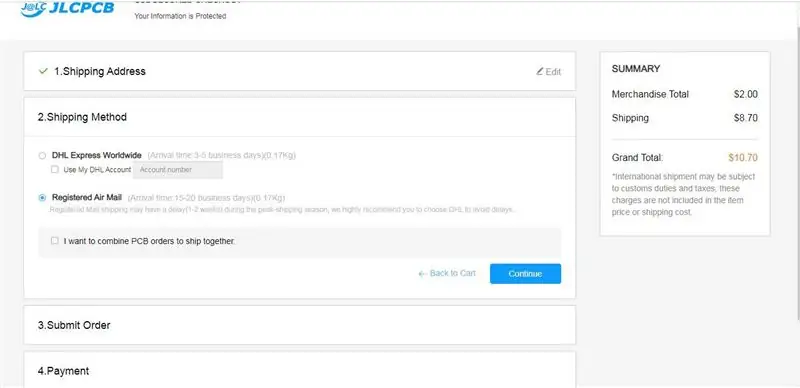
5. Մուտքագրեք Առաքման հասցեն:
6. Ընտրեք ձեզ հարմար առաքման եղանակը:
7. Ներկայացրեք պատվերը և անցեք վճարմանը:
Կարող եք նաև հետևել ձեր պատվերին JLCPCB.com- ից
Իմ PCB- ների պատրաստումը տևեց 2 օր և ժամանեց մեկ շաբաթվա ընթացքում ՝ օգտագործելով DHL առաքման տարբերակը: PCB- ները լավ փաթեթավորված էին, և որակը իսկապես լավ էր այս մատչելի գնով:
Խորհուրդ ենք տալիս:
Խոսակցական ավտոմատացում -- Աուդիո Արդուինոյից -- Ձայնով վերահսկվող ավտոմատացում -- HC - 05 Bluetooth մոդուլ. 9 քայլ (նկարներով)

Խոսակցական ավտոմատացում || Աուդիո Արդուինոյից || Ձայնով վերահսկվող ավտոմատացում || HC - 05 Bluetooth մոդուլ ՝ …………………………. Լրացուցիչ տեսանյութերի համար Բաժանորդագրվեք իմ YouTube ալիքին …. …. Այս տեսանյութում մենք կառուցել ենք Խոսող ավտոմատացում: Երբ դուք բջջային հեռախոսով ձայնային հրաման կուղարկեք, այն կմիացնի տնային սարքերը և հետադարձ կապ կուղարկի
Տնային ավտոմատացում WiFi լույսի անջատիչ ESP-01- ով և ռելեի մոդուլ `սեղմիչ կոճակով` 7 քայլ

Տնային ավտոմատացում WiFi լույսի անջատիչ ESP-01- ով և ռելեի մոդուլ `սեղմման կոճակով. Այսպիսով, Նախորդ ցուցումներում մենք ESP-01- ը ծրագրավորում էինք Tasmota- ով` օգտագործելով ESP Flasher- ը և միացնում ESP-01- ը մեր wifi ցանցերին: Այժմ մենք կարող ենք սկսել դրա ծրագրավորումը: միացնել/անջատել լույսի անջատիչը WiFi- ի կամ սեղմման կոճակի միջոցով: Էլեկտրական աշխատանքի համար
Ինչպես կատարել IoT- ի վրա հիմնված տան ավտոմատացում NodeMCU սենսորների կառավարման ռելեի միջոցով. 14 քայլ (նկարներով)

Ինչպես կատարել IoT- ի վրա հիմնված տան ավտոմատացում NodeMCU սենսորների կառավարման ռելեի միջոցով. IoT- ի վրա հիմնված այս նախագծում ես Blynk- ով և NodeMCU կառավարման ռելեի մոդուլով իրական տնային ավտոմատացում իրական ժամանակի հետադարձ կապով: Ձեռնարկի ռեժիմում այս ռելեի մոդուլը կարող է կառավարվել բջջայինից կամ սմարթֆոնից և, ձեռքով անջատիչից: Ավտոմատ ռեժիմում այս սարսափը
COVID-19- ով ներշնչված ձայնով վերահսկվող տնային ավտոմատացում ՝ 5 քայլ

COVID-19- ով ներշնչված ձայնով վերահսկվող տան ավտոմատացում. Վերջին 4 տարիների ընթացքում ես փորձել եմ Arduino- ի վրա հիմնված տնային կառավարման 3 կամ 4 տարբեր տատանումներ: Բոլորի հարմարության համար այստեղ է որոշ զարգացումների ժամանակագրական պատմությունը: Հրահանգելի 1 - 2015 -ի հոկտեմբերին օգտագործվել է IR և ՌԴ հաղորդակցություն
Սկսելով տնային ավտոմատացում. Տնային օգնականի տեղադրում `3 քայլ

Սկսելով տնային ավտոմատացումից. Տնային օգնականի տեղադրում. Այժմ մենք պատրաստվում ենք սկսել տան ավտոմատացման շարքը, որտեղ մենք ստեղծում ենք խելացի տուն, որը թույլ կտա մեզ վերահսկել այնպիսի բաներ, ինչպիսիք են լույսերը, բարձրախոսները, տվիչները և այլն, օգտագործելով կենտրոնական հանգույցը, ինչպես նաև ձայնային օգնական: Այս գրառման մեջ մենք կսովորենք, թե ինչպես կատարել
